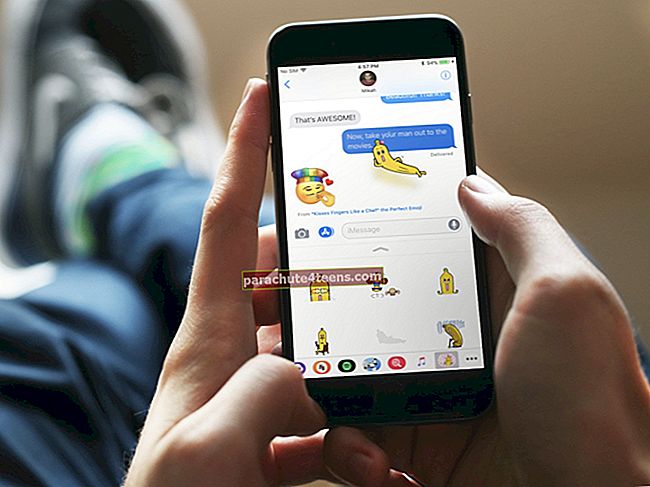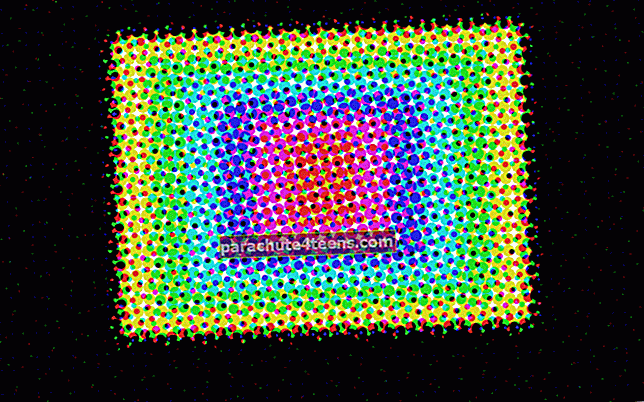Me kõik satume aegadesse, kui rakendus hangub või lakkab reageerimast. Nii et peate võib-olla sundige rakendusi oma iPhone'is ja iPadis sulgema selliste probleemide lahendamiseks. Nii nagu Apple Watchis, sulgege rakendus täielikult, nii et selle uuesti avamisel alustatakse seda uuesti, mitte jätkatakse sealt, kus pooleli jätsite. Kui see juhtub, lahendatakse kõik ajutised probleemid, millega olete kokku puutunud. Nii et vaatame protsessi, mida iPhone'i ja iPadi erinevatel mudelitel järgida.
- Rakenduse iPhone 12, 12 mini, 11 Pro, X ja iPhone XR sulgemine
- Rakenduse sulgemine iPhone SE 2020, iPhone 8 või varasemates versioonides
- Kuidas sundida rakendust Face ID-ga iPadis sulgema
- Kuidas sundida rakendust iPadis sulgema, kasutades nuppu Kodu
Rakenduse iPhone 12, 12 mini, 11 Pro, X ja iPhone XR sulgemine
Samm 1. Pühkige üles viipepiirkonnast ekraani allosas ja hoidke sõrme paigal, kuni näete mitme ülesande liidest.

2. samm. Pühkige paremale või vasakule, et leida rakendus, mille soovite sundida sulgema.
3. samm. Rakenduse sundimiseks sulgege nipsake ülespoole rakenduses.

Rakenduste sulgemine iPhone SE 2020, iPhone 8 või varasemates versioonides
Samm 1. Topeltpuudutage ikooni Kodu kiire rakenduse vahetaja kuvamiseks nupp.
2. samm. Minge nüüd rakendus ekraanil, mille soovite sundida sulgema, ja nipsake üles, et see ekraanilt eemale lükata.

Kuidas sundida rakendust Face ID-ga iPadist sulgema
Kui teie iPad Pro-l on Face ID (töötab iOS 12, iPadOS 13 või uuem versioon), saate rakendused sundida järgmiselt:
Samm 1. Pühkige üles ekraani alt keskmisele alale. Hoidke sõrme sisse sekundiks ja laske siis lahti.
2. samm. Näete kõiki varem avatud rakendusi ruudustikus. Lihtsalt pühkige üles neile, keda soovite sundida sulgema.
Kuidas sundida rakendust iPadis sulgema, kasutades nuppu Kodu
Kui teil on füüsikaline iPad Kodu, lihtsalt topeltkoputus rakenduse vahetaja avamiseks. Seejärel saate nipsutada rakendustes, mille soovite sundida lõpetama, ülespoole.
Kui teie kodunupuga iPad töötab iOS 12 (või iPadOS 14/13), võite ka pühkige üles ekraani allservast, et kuvada rakenduse vahetaja ja nipsake ära rakendused, mille soovite sundida sulgema.
Summeerida
Rakenduste sulgemine iPhone'is ja iPadis on üsna lihtne. Kuid seda peaksite tegema ainult siis, kui seda tõesti vaja on. See on siis, kui rakendus hangub või ei reageeri. Suletud rakendusi pole vaja sundida tavapäraselt, kuna iOS on loodud nende taustal töötlemiseks. Andke meile teada järgmistest kommentaaridest, kui otsite muid iOS-i näpunäiteid.
Tahaksite lugeda ka neid postitusi:
- Kuidas sundida iPhone'i ja iPadi taaskäivitama
- Kuidas panna iPhone DFU režiimi
- Kuidas näidata aku protsenti igas iPhone'is